如果您可以忍受互联网上的隐私问题和边界垄断,那么Google在提供如此丰富的功能方面确实很棒!
当您最喜欢的浏览器也是您的电子邮件提供商时,您的电话,您最喜欢的视频网站的所有者,以及更多的跨平台集成。时至今日,Google仍在通过其庞大的Web服务和应用程序套件来建立互连您的浏览器,电话以及所有其他内容的方法。
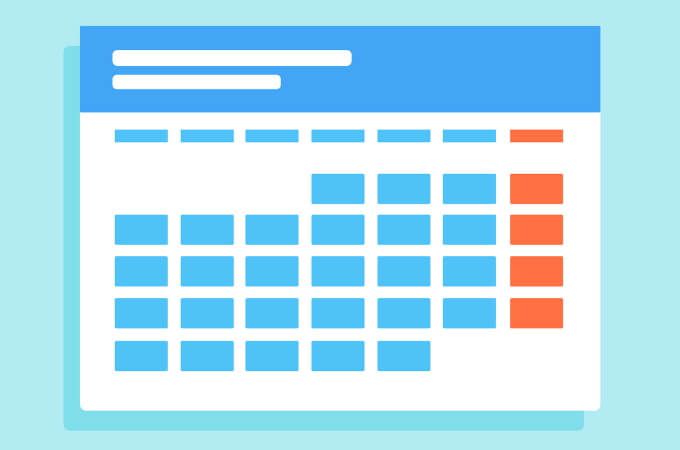
直到最近,这仍然适用,因为Google Chrome现在在其最新的稳定版桌面版中支持一些新的Google Calendar快捷方式。
让我们谈谈Google Chrome浏览器的两个新快捷键,这些快捷键使您可以通过地址栏在Chrome浏览器中创建Google Calendar事件。
如何在Chrome浏览器的地址栏中创建Google日历事件
创建Google日历活动和会议已经不是一件容易的事,但是通过地址栏或Google称为“多功能框”,这将变得更加轻松。
从台式机版本77.0.3865.120开始,Chrome用户现在可以使用cal.new或meeting.new快捷方式直接跳过以创建新的日历活动或会议(尊重ively)。您所需要做的就是在Chrome的地址栏中输入任一关键字,然后按Enter。
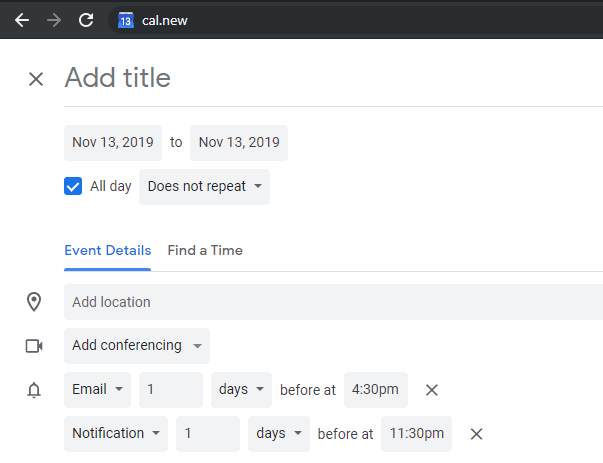
如果出于类似目的使用书签,这些新的快捷方式可以为您节省一些书签栏资源。如果您使用某种扩展名,则可以将其完全禁用为使Chrome运行更流畅 。这两个关键字短语都很短,因此键入它们所花费的额外时间几乎可以忽略不计。
更好的是,您可以将这些事件的创建定位在关联的Google帐户上。如果您转到Google首页 ,请单击您的帐户头像,然后将光标悬停在任何链接帐户的名称上,您将在状态栏URL中看到一个帐号,如下所示:

的值此URL中的authuser参数很重要。将鼠标悬停在一个用户帐户上,获取该数字并加1,就可以为您当前登录帐户以外的其他帐户下的新Google日历活动和会议创建快捷方式。
对于例如,对于上面的屏幕快照中显示的帐户,我可以使用cal.new/2和meeting.new/2快捷方式自动登录该帐户并创建一个日历活动或会议。这可节省大量时间,尤其是在您能够记住每个帐户分配的编号的情况下。
Google日历是最好的在线日历服务 的首选,因此请添加这些新的Google Chrome浏览器中的Google Calendar快捷键倍受赞赏。